随着技术的进步,越来越多的电脑用户选择使用U盘来安装操作系统。而对于使用XP系统的用户,他们也可以通过简单的步骤来制作自己的U盘安装盘。本文将详细介绍如何使用XP系统制作U盘安装盘的方法。
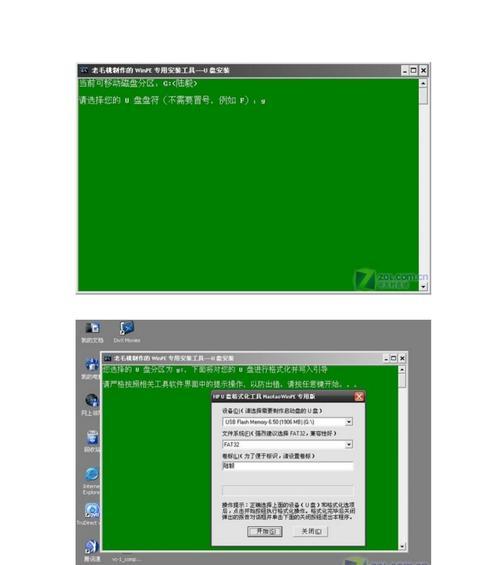
准备所需材料
1.空白U盘
2.笔记本或台式机电脑(含XP操作系统)

3.安装介质(XP光盘或镜像文件)
备份重要数据
在开始制作U盘安装盘之前,务必备份U盘中的重要数据,因为整个制作过程会将U盘中的数据全部清空。
下载和安装WinSetupFromUSB工具
WinSetupFromUSB是一款免费且强大的工具,它能够帮助我们将XP系统制作成U盘安装盘。我们需要下载并安装这个工具。

打开WinSetupFromUSB工具
双击打开已经安装好的WinSetupFromUSB工具,然后选择U盘的驱动器号码,确保选中的是准备制作U盘安装盘的U盘。
选择XP系统安装介质
在WinSetupFromUSB工具界面的下方,我们可以看到一个"Windows2000/XP/2003Setup"的选项。点击该选项,然后选择XP系统的安装介质,可以是光盘或者镜像文件。
设置U盘文件系统
点击工具界面上的"Filesystem"选项,然后选择U盘的文件系统格式。通常情况下,我们可以选择FAT32或NTFS格式。
开始制作U盘安装盘
在WinSetupFromUSB工具界面的底部,点击"GO"按钮,然后确认一次操作。接下来,工具将自动开始制作U盘安装盘。
等待制作过程完成
制作U盘安装盘的过程可能需要一些时间,具体时间取决于电脑的配置和U盘的读写速度。请耐心等待直到制作过程完成。
重启电脑并设置启动顺序
在制作完成后,我们需要重启电脑并进入BIOS界面。在BIOS界面中,将U盘设置为首选启动设备,并保存设置。
开始使用U盘安装XP系统
重启电脑后,插入制作好的U盘安装盘,然后按照提示进行XP系统的安装。这时,我们就可以使用U盘来安装XP系统了。
安装完成后的注意事项
在XP系统安装完成后,我们需要及时更新系统补丁和驱动程序,以保证系统的稳定性和安全性。
常见问题解决方法
如果在制作U盘安装盘的过程中遇到问题,可以通过查阅WinSetupFromUSB工具的使用说明或者搜索相关教程来解决。
其他制作U盘安装盘的工具推荐
除了WinSetupFromUSB工具,还有一些其他的工具也可以用来制作U盘安装盘,例如Rufus、UltraISO等。读者可以根据自己的需要选择适合的工具。
制作U盘安装盘的优势
相比于传统的光盘安装方式,使用U盘安装系统更加快捷和方便,而且避免了光盘被划伤的风险。
结语
通过本文提供的教程,相信大家已经能够轻松掌握如何使用XP系统制作U盘安装盘。希望本文对大家有所帮助,祝愿大家使用愉快!

介绍:随着技术的不断发展,越来越多的人选择使用U盘来启动IS...

SurfaceBook作为微软旗下的高端笔记本电脑,备受用户喜爱。然...

在如今数码相机市场的竞争中,索尼A35作为一款中级单反相机备受关注。...

在计算机使用过程中,主板BIOS(BasicInputOutputS...

在我们使用电脑时,经常会遇到一些想要截屏保存的情况,但是一般的截屏功...